Trong môi trường làm việc với máy tính, chúng ta thường xuyên phải tương tác với các hộp thoại để thực hiện nhiều tác vụ như lưu tệp, mở thư mục, hoặc thay đổi cài đặt hệ thống.
Mặc dù các hộp thoại trong Windows cung cấp một giao diện người dùng trực quan, nhưng việc sử dụng phím tắt sẽ giúp bạn tiết kiệm thời gian và làm việc hiệu quả hơn. Học cách sử dụng các lối tắt hộp thoại trong Windows không chỉ giúp bạn thao tác nhanh chóng mà còn làm cho công việc của bạn trở nên mượt mà hơn rất nhiều.
Tại sao việc sử dụng phím tắt trong hộp thoại lại quan trọng?
Khi bạn làm việc với máy tính, đặc biệt là trong môi trường văn phòng hoặc khi thực hiện các công việc thường xuyên, việc di chuyển qua lại giữa các hộp thoại, thư mục, và các ứng dụng khác có thể tốn rất nhiều thời gian.
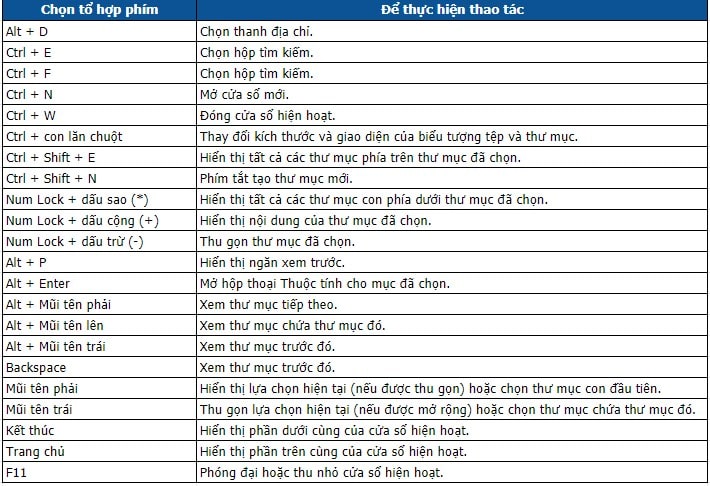
Các lối tắt hộp thoại giúp bạn thực hiện các hành động mà không cần phải sử dụng chuột, từ đó giúp bạn duy trì sự tập trung và nâng cao hiệu suất làm việc.
Các phím tắt hộp thoại trong Windows mang lại lợi ích lớn trong việc giảm thiểu thao tác thừa và tối ưu hóa quy trình làm việc. Việc nắm vững những lối tắt này sẽ giúp bạn điều khiển các hộp thoại, thực hiện các lệnh và thay đổi cài đặt hệ thống một cách nhanh chóng mà không gặp phải sự gián đoạn.
Phím tắt cơ bản trong hộp thoại Windows
Để bắt đầu, hãy cùng tìm hiểu về các phím tắt cơ bản và phổ biến mà bạn có thể sử dụng trong hộp thoại của Windows. Những phím tắt này rất dễ nhớ và có thể được áp dụng ngay lập tức để giúp bạn thao tác hiệu quả hơn.
Alt + chữ cái được gạch dưới – Thực hiện lệnh (hoặc chọn tùy chọn) được sử dụng với chữ cái đó
Một trong những phím tắt cơ bản và hữu ích nhất khi làm việc với hộp thoại trong Windows là việc sử dụng Alt kết hợp với một chữ cái được gạch dưới trong các lệnh hoặc tùy chọn.
Ví dụ, trong hộp thoại lưu tệp, nếu có chữ “S” dưới gạch trong mục “Save”, bạn có thể nhấn Alt + S để thực hiện lệnh “Lưu” mà không cần phải di chuyển chuột. Điều này giúp bạn tiết kiệm thời gian và thao tác nhanh chóng.

Các phím mũi tên – Chọn nút nếu tùy chọn hiện hoạt là một nhóm các nút tùy chọn
Khi bạn đang làm việc trong một hộp thoại chứa nhiều tùy chọn, việc di chuyển qua lại giữa các tùy chọn có thể trở nên mất thời gian nếu bạn sử dụng chuột. Thay vào đó, bạn có thể sử dụng các phím mũi tên để di chuyển giữa các nút tùy chọn. Việc sử dụng các phím mũi tên giúp bạn chọn lựa nhanh chóng mà không cần phải rời tay khỏi bàn phím.
Backspace – Mở thư mục lên một cấp nếu một thư mục được chọn trong hộp thoại Lưu Dưới dạng hoặc Mở
Một trong những phím tắt rất hữu ích khi làm việc trong hộp thoại “Lưu dưới dạng” hoặc “Mở” là phím Backspace. Khi bạn đang duyệt qua các thư mục trong hộp thoại này và muốn quay lại thư mục mẹ (một cấp trên), bạn chỉ cần nhấn Backspace để di chuyển lên một cấp mà không cần phải tìm kiếm bằng chuột.
Ctrl + 1, 2, 3,… – Di chuyển đến số tab đó
Hộp thoại trong Windows thường có nhiều tab khác nhau để người dùng lựa chọn, chẳng hạn như trong cửa sổ “Thuộc tính” hoặc “Cài đặt”. Với Ctrl + 1, Ctrl + 2, và tiếp theo, bạn có thể nhanh chóng chuyển đến tab tương ứng mà không cần phải nhấp chuột vào từng tab. Điều này giúp tiết kiệm thời gian khi bạn cần làm việc với nhiều tab.
Ctrl + Shift + Tab – Di chuyển lùi qua các tab
Nếu bạn muốn quay lại tab trước đó trong một hộp thoại có nhiều tab, phím Ctrl + Shift + Tab sẽ giúp bạn di chuyển lùi qua các tab một cách nhanh chóng. Đây là một cách rất tiện lợi khi bạn muốn duyệt qua các cài đặt mà không cần phải dùng chuột.
Ctrl + Tab – Di chuyển tiến qua các tab
Ngược lại, khi bạn muốn chuyển sang tab tiếp theo, bạn có thể sử dụng phím Ctrl + Tab. Đây là một phím tắt rất hữu ích trong những tình huống bạn cần nhanh chóng làm việc với nhiều tab mà không muốn mất thời gian tìm kiếm từng tab bằng chuột.
Những phím tắt giúp hiển thị thông tin và lựa chọn nhanh chóng
Hộp thoại trong Windows thường hiển thị các lựa chọn hoặc danh sách mà bạn cần duyệt qua. Để làm việc hiệu quả hơn trong môi trường này, bạn cần nắm vững các phím tắt hỗ trợ hiển thị danh sách và lựa chọn thông tin.

F4 – Hiển thị các mục trong danh sách hiện hoạt
Khi bạn làm việc trong hộp thoại và cần duyệt qua các mục trong danh sách (chẳng hạn như các tệp trong hộp thoại Mở hoặc Lưu), phím F4 sẽ giúp hiển thị tất cả các mục trong danh sách hiện tại.
Việc sử dụng phím này giúp bạn nhanh chóng tìm kiếm và lựa chọn mục mà mình cần mà không cần phải cuộn hoặc tìm kiếm bằng chuột.
Shift + Tab – Lùi trong các tùy chọn
Khi bạn đang di chuyển qua các tùy chọn trong hộp thoại và cần quay lại tùy chọn trước đó, Shift + Tab sẽ giúp bạn di chuyển lùi qua các tùy chọn. Đây là một phím tắt cực kỳ hữu ích trong các hộp thoại phức tạp, nơi bạn cần làm việc với nhiều tùy chọn hoặc cài đặt.
Phím cách – Chọn hoặc bỏ chọn hộp kiểm nếu tùy chọn hiện hoạt là hộp kiểm
Trong nhiều hộp thoại, bạn sẽ gặp các tùy chọn dưới dạng hộp kiểm (checkbox). Để nhanh chóng chọn hoặc bỏ chọn một hộp kiểm, bạn chỉ cần nhấn Phím cách khi hộp kiểm đó đang được chọn. Phím tắt này giúp bạn tiết kiệm thời gian khi cần thay đổi các lựa chọn mà không cần phải sử dụng chuột.
Tab – Di chuyển tiếp qua các tùy chọn
Phím Tab cho phép bạn di chuyển qua các tùy chọn trong hộp thoại một cách tuần tự. Khi bạn đang làm việc trong một hộp thoại có nhiều tùy chọn, bạn chỉ cần nhấn Tab để di chuyển qua từng mục mà không cần phải dùng chuột. Phím tắt này giúp bạn duyệt qua các tùy chọn nhanh chóng và hiệu quả.
Kết luận
Việc nắm vững các phím tắt trong hộp thoại Windows sẽ giúp bạn làm việc nhanh chóng và tiết kiệm thời gian.
Những phím tắt này không chỉ giúp bạn thao tác một cách hiệu quả mà còn giúp bạn làm việc một cách linh hoạt và mượt mà hơn. Đối với những người thường xuyên làm việc với máy tính, việc sử dụng phím tắt là một kỹ năng quan trọng mà bạn không thể bỏ qua.
Khi bạn làm quen với những phím tắt này, bạn sẽ nhận thấy sự khác biệt rõ rệt trong quy trình làm việc của mình. Từ việc di chuyển giữa các tab, chọn các tùy chọn trong hộp thoại, cho đến việc làm việc với danh sách tệp và thư mục, các phím tắt này giúp bạn tiết kiệm thời gian và nâng cao hiệu quả công việc.
Hãy thử áp dụng chúng vào công việc hàng ngày và bạn sẽ thấy được lợi ích rõ rệt của việc sử dụng phím tắt trong hộp thoại Windows.

